Artikel ini diproduksi dengan menggunakan Penerjemahan Mesin.
Automations: pengiriman email otomatis
Proses penjualan sering melibatkan tugas-tugas yang berulang seperti mengirim pemberitahuan ke anggota tim atau berkomunikasi dengan prospek. Mengotomatiskan tindak lanjut email dapat meningkatkan efisiensi, meningkatkan keterlibatan pelanggan, dan meminimalkan kesalahan.
Pertama, Anda harus membuat sebuah automatisasi dan memilih peristiwa pemicu berdasarkan skenario di mana Anda ingin memicu pengiriman email. Sangat penting untuk menerapkan kondisi-kondisi yang tepat untuk situasi yang lebih spesifik di mana email harus dikirimkan.
Setelah pemicu ditetapkan, pilih tindakan email: Anda dapat memilih antara Kirim email atau Kirim email menggunakan template untuk menjalankan komunikasi.
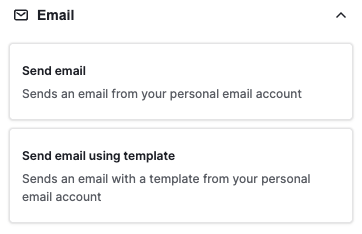
Kirim email
Ketika menggunakan tindakan Kirim email, Anda harus memilih bidang dan pengaturan yang diinginkan.
- Memilih audiens adalah salah satu langkah paling penting dan memilih penerima email sangat penting. Anda dapat melakukannya dari bidang "Kepada", memutuskan apakah akan mengirim email ke pelanggan, tim internal, mitra, dll.
- Untuk subjek email, Anda dapat memasukkan teks secara manual atau menggunakan placeholder bidang untuk secara otomatis menyisipkan informasi relevan, seperti judul deal, berdasarkan pemicu otomatisasi.
- Jika Anda memiliki beberapa kotak masuk email yang disinkronkan di Pipedrive, Anda dapat memilih alamat email pengirim dari bidang "Dari".
- Bidang CC dan Bcc memungkinkan Anda untuk menentukan penerima salinan karbon dan salinan karbon buta dari email, masing-masing.
- Anda juga dapat menambahkan sebuah tanda tangan email (jika telah diatur sebelumnya dalam pengaturan sinkronisasi email) dan mengaktifkan pelacakan buka email.
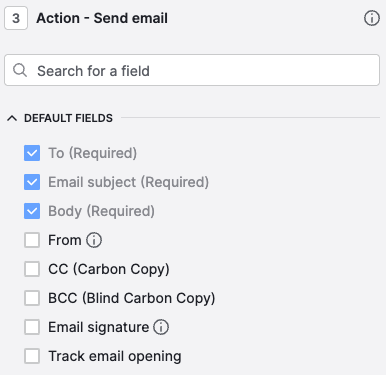
Kemudian, Anda harus secara manual menyusun konten email dan simpan perubahan.
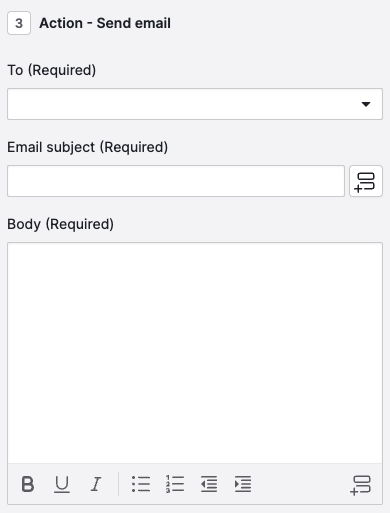
Kirim email menggunakan template
Tindakan Kirim email menggunakan template sangat mirip dengan tindakan Kirim email tetapi menawarkan opsi tambahan untuk pengaturan template email.
Ketika menyiapkan template, Anda dapat menambahkan bidang untuk prospek, deal, proyek, dan organisasi. Jika template memiliki bidang dan Anda memilihnya, otomatisasi akan secara otomatis mengisi bidang-bidang tersebut ke dalam tubuh email.
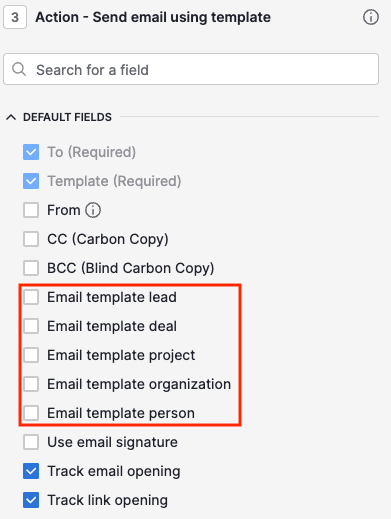
Selain itu, jika template Anda termasuk tautan, Anda dapat mengkonfigurasi pelacakan tautan pada tahap ini.
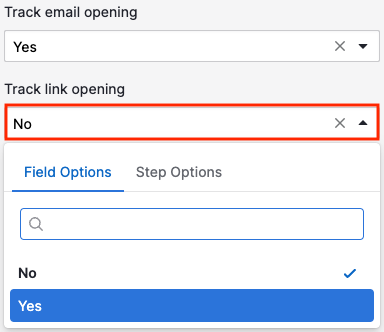
Otomatisasi email lanjutan
Anda dapat menggunakan langkah-langkah Tunda dan Tunggu kondisi untuk membuat otomatisasi yang lebih kompleks. Ini memungkinkan email dikirim nanti - bukan langsung - setelah pemicu atau kejadian terjadi.
Langkah Tunda
Untuk mengirim pesan tindak lanjut atau pengingat ganda kepada anggota tim atau prospek melalui otomatisasi, gunakan langkah Tunda.
Tentukan interval waktu dalam hari atau jam sebelum mengonfigurasi tindakan email berikutnya.
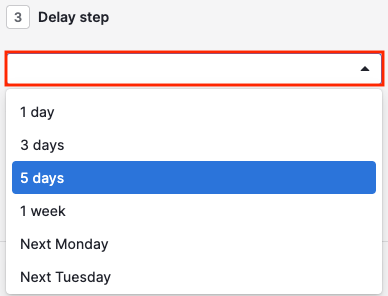
Langkah Tunggu Kondisi
Gunakan opsi Tunggu kondisi untuk menjalankan langkah setelah pemicu atau tindakan tertentu terjadi.
Aplikasi praktis dari langkah ini adalah mengirim email lain setelah pelanggan berinteraksi dengan email pertama yang Anda kirim. Anda dapat mengonfigurasi agar memicu jika email menerima balasan atau tautan di dalamnya diklik.
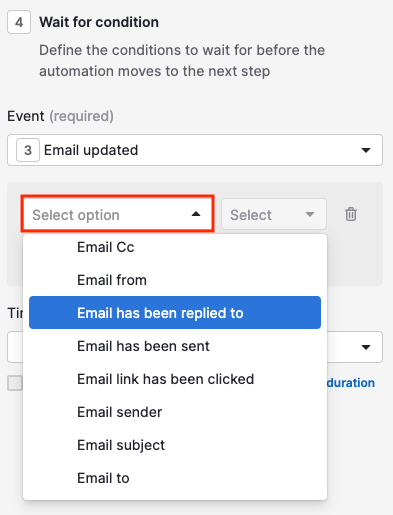
Kemudian, tentukan durasi (batas waktu) otomatisasi menunggu kejadian. Sebuah periode tunggu yang panjang mungkin tidak menguntungkan, karena pendekatan personal mungkin diperlukan.
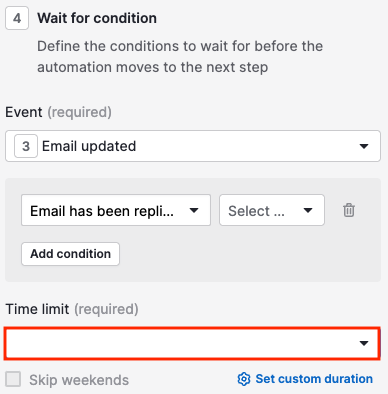
Pengiriman Email Pasca-publikasi
Untuk mencatat informasi yang dikirim melalui email, Anda dapat menambahkan sebuah catatan atau membuat sebuah kegiatan yang terkait dengan email otomatis.
Misalnya, jika penerima menerima informasi penting melalui email otomatis, seperti tautan ke penawaran khusus, Anda mungkin ingin mencatat hal ini untuk kontak yang terkait dengan kesepakatan tersebut.
Untuk melakukan hal ini, pilih tindakan catatan untuk kontak yang telah menerima email Anda, dengan menyoroti pentingnya acara tersebut dalam catatan.
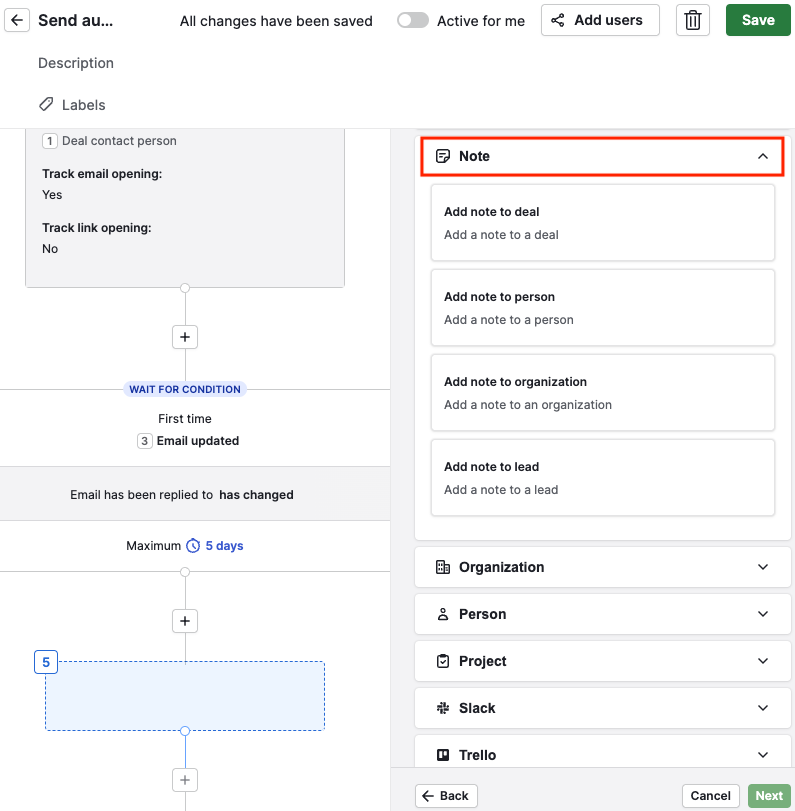
Untuk membuat sebuah kegiatan, seperti membuat tugas atau panggilan setelah menerima balasan email, tambahkan tindakan kegiatan setelah langkah Tunggu kondisi yang Anda buat untuk balasan email.
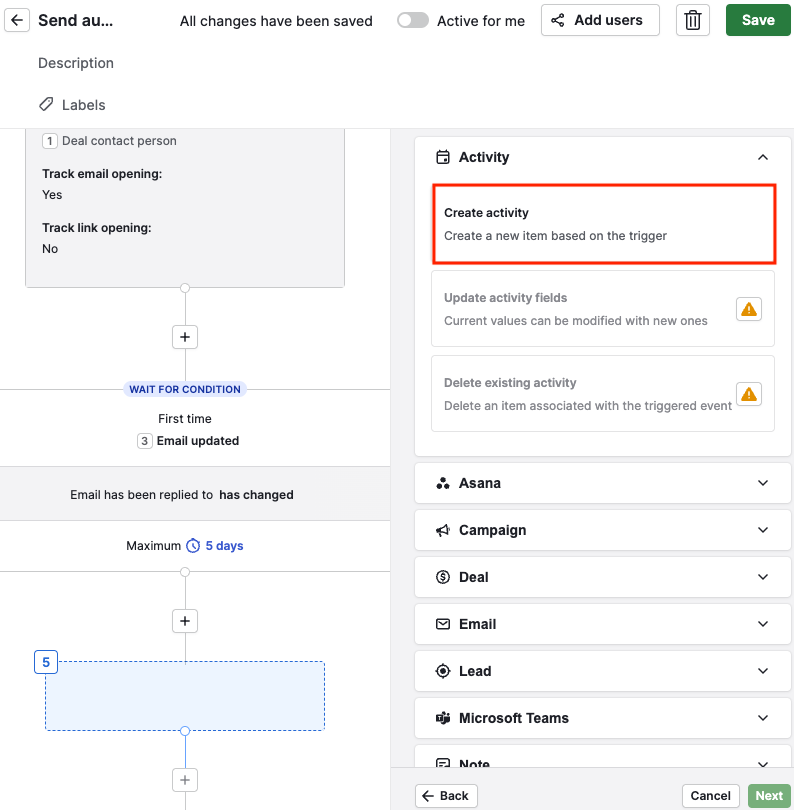
Anda dapat menentukan nama kegiatan, jenis, dan waktu pembuatannya.
Apakah artikel ini berguna?
Ya
Tidak